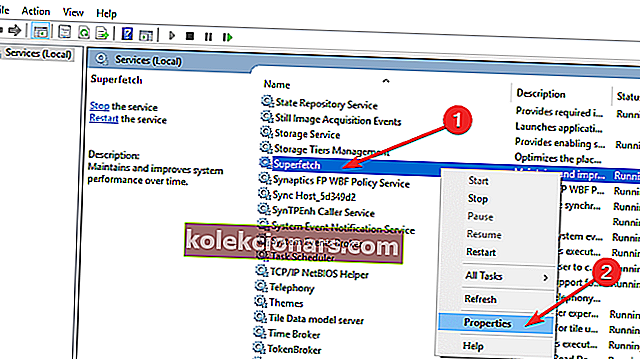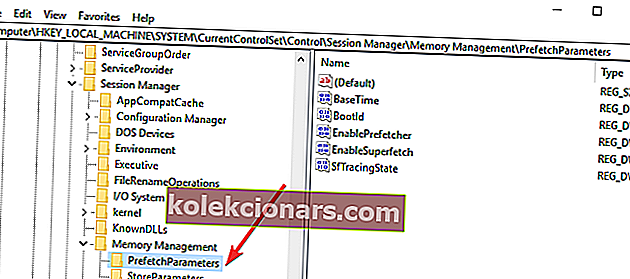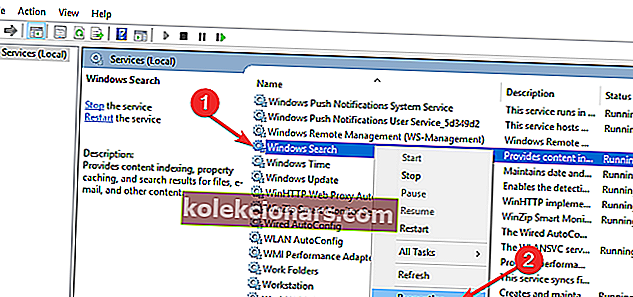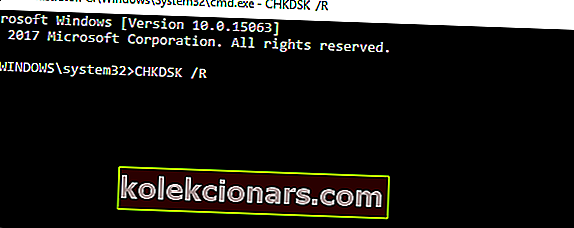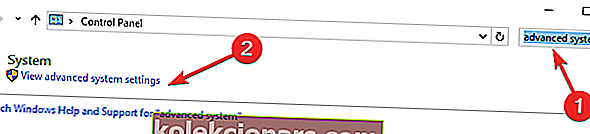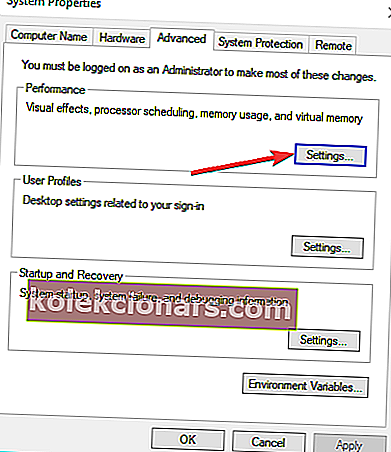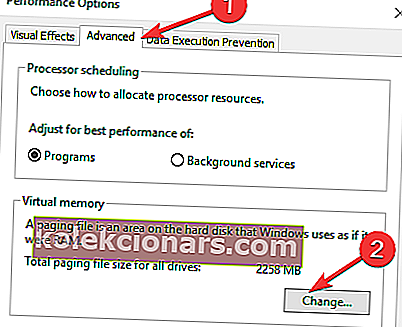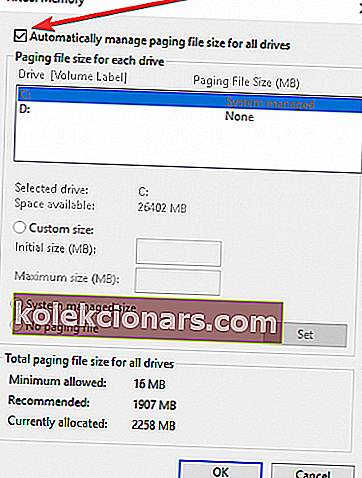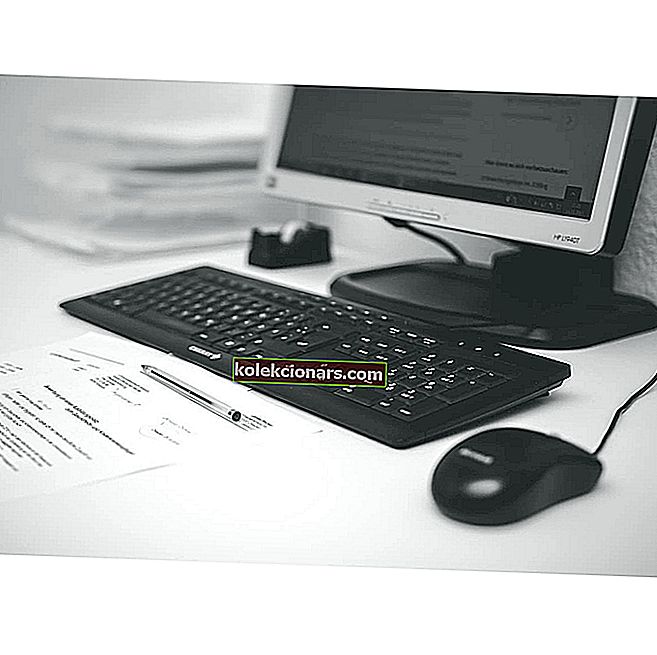- Hvis PC-en har 100% diskbruk over lange perioder, vil det påvirke funksjonaliteten.
- Guiden nedenfor viser deg hva du skal gjøre i slike situasjoner.
- Dette er ikke et uvanlig problem, som du vil se fra vår dedikerte CPU Usage Fix Hub.
- Enda flere feilsøkingsguider finner du på nettstedet vårt Windows 10 Feilsiden.

Brukere klager over at diskbruken deres forblir 100% etter at de installerte Windows 10. Dette problemet kan oppstå i Windows 10, men det kan også vises i eldre Windows-operativsystemer.
Og det er noen få løsninger du kan prøve å redusere diskbruken; vi viser deg hvordan i denne artikkelen.
Hvordan fikser jeg 100% diskbruk i Windows 10?
- Deaktiver Superfetch-tjenesten
- Deaktiver forhånds henting
- Slå av Windows-søk
- Kjør Disk Check
- Kjør diskopprydding
- Oppdater datamaskinen
- Deaktiver problematisk programvare
- Tilbakestill virtuelt minne
- Rengjør datamaskinen
1. Deaktiver Superfetch-tjenesten
- Gå til Søk , skriv services.msc og åpne Services
- Finn Superfetch- tjenesten, høyreklikk på den og gå til Egenskaper
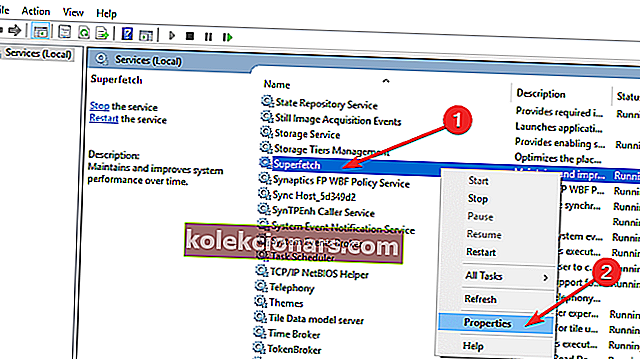
- Klikk Deaktiver , og deretter OK
Start datamaskinen på nytt og se om diskbruken er redusert.
Superfetch og Prefetch er tjenester som kan forbedre systemytelsen betydelig ved å forutsi hvilke applikasjoner brukeren skal åpne og forhåndsinnlasting av programdata i minnet.
Men disse tjenestene kan også føre til høy diskbruk noen ganger, og det er derfor du kanskje vil deaktivere dem for å løse dette problemet.
2. Deaktiver forhånds henting
- Gå til Søk , skriv regedit og åpne Registerredigering
- Naviger til følgende bane:
HKEY_LOCAL_MACHINE/SYSTEM/CurrentControlSet/Control/Session Manager/Memory Managemen/PrefetchParameters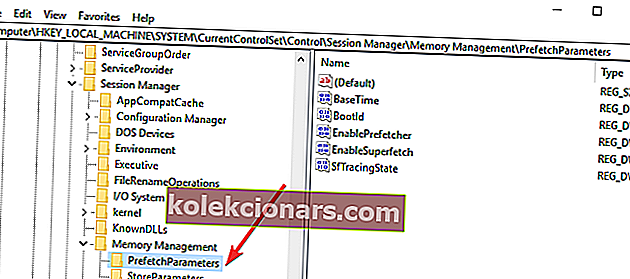
- Dobbeltklikk på EnablePrefetch. Du kan konfigurere EnablePrefetch ved å legge inn noen av følgende verdier i Verdidata-boksen:
- 0 - Deaktiver Prefetcher
- 1 - Aktiverer kun forhånds henting for applikasjoner
- 2 - Aktiverer forhånds henting bare for oppstartsfiler
- 3 - Aktiverer forhåndshenting for oppstarts- og applikasjonsfiler
- Som standardverdi er 3, sett den til 0
- Start datamaskinen på nytt
Disse to tjenestene er de vanligste årsakene til høy diskbruk i Windows, men deaktiver dem ikke hvis du ikke møter dette problemet, fordi de noen ganger kan være bra for systemet ditt.
3. Slå av Windows Search
- Åpne ledeteksten som annonseadministrator
- Skriv inn følgende kommando: net.exe stopper Windows-søk
- Vent til prosessen er ferdig.
- Start Oppgavebehandling og sjekk om diskbruken din fremdeles er 100%.
Mange brukere bekreftet at deaktivering av Windows Search løser dette problemet. Så hvis denne raske løsningen løser problemene, betyr dette at du identifiserte synderen.
Nå må du deaktivere Windows-søk permanent. Slik kan du gjøre det:
- Gå til Søk, skriv services.msc, og åpne deretter Services
- Finn Windows Search- tjenesten og høyreklikk på den. Gå til Egenskaper
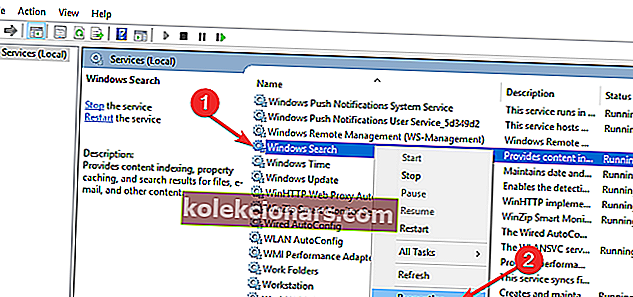
- Under kategorien Generelt, gå til Oppstartstype , sett den til Deaktivert og trykk Bruk .
4. Kjør Disk Check
- Start ledeteksten som administrator
- Skriv inn CHKDSK / R- kommandoen
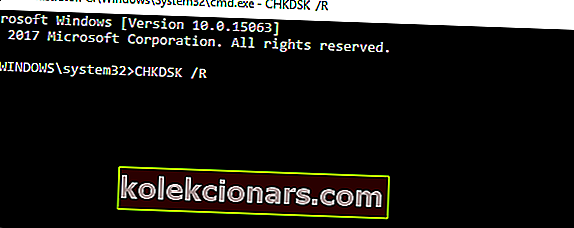
- Vent til datamaskinen din behandler kommandoen
- Gå til Oppgavebehandling og sjekk om problemet vedvarer.
Dette bør løse ethvert problem med disken og også løse problemet med høy diskbruk.
5. Kjør diskopprydding
- Gå til Søk, skriv Diskopprydding , dobbeltklikk på det første resultatet for å starte verktøyet
- Velg disken du vil rengjøre. PCen din vil vise mer informasjon om mye plass du kan frigjøre
- Trykk på Rydd opp systemfiler for å starte prosessen.

Dette hjelper deg med å fjerne midlertidige filer som bare tetter datamaskinen din. Ja, for mange midlertidige filer kan være en annen forklaring på hvorfor du får 100 diskbruk i Windows 10.
6. Oppdater datamaskinen
Den gyldne regelen for bruk av Windows 10 er å alltid installere de nyeste systemoppdateringene.
Microsoft presser regelmessig nye oppdateringer for å forbedre operativsystemet, legge til nye funksjoner og fikse feilene som er rapportert av brukerne. Hvem vet, kanskje den nyeste systemoppdateringen har en løsning som er rettet mot å løse problemer med høy diskbruk.
For å installere de nyeste Windows-oppdateringene, må du gå til Innstillinger, deretter til Oppdatering og sikkerhet og Windows Update. Her , traff Se etter oppdateringer knappen.
7. Deaktiver problematisk programvare
En annen åpenbar løsning er å raskt fikse dette problemet er å identifisere appene, programmene eller programvaren som bruker for mye diskplass.
For å gjøre det, åpne Oppgavebehandling. I Disk- kolonnen kan du se hvilke programmer som belaster disken. Du kan deretter høyreklikke på de problematiske programmene og velge Avslutt oppgave for å stoppe dem.
8. Tilbakestill virtuelt minne
- Åpne Kontrollpanel, skriv avansert system i søkefeltet og klikk på Avanserte systeminnstillinger.
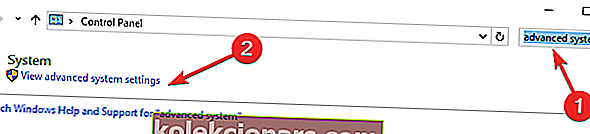
- Gå nå til kategorien Avansert, deretter til Ytelse og gå til Innstillinger .
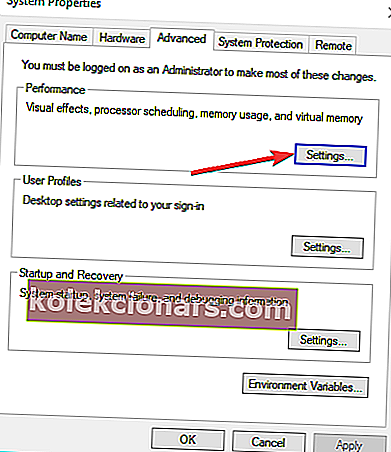
- Gå til Avansert > Virtuelt minne > Endre .
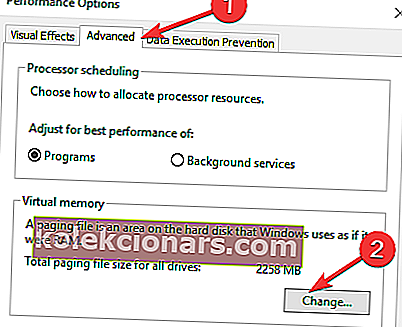
- Fjern merket for alternativet Administrer automatisk sidefilstørrelse for alle stasjoner.
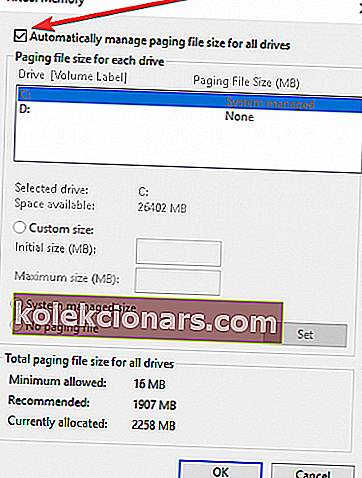
- Velg stasjonen der du installerte Windows, angi en innledende størrelse og maksimal størrelse for innstillinger for virtuelt minne, og klikk deretter på Angi de nye verdiene .
Når det gjelder den opprinnelige størrelsen, kan du ganske enkelt skrive inn nummeret som er tilgjengelig i kategorien Anbefalt. For maksimal størrelse, bruk en verdi som er 1,5 ganger størrelsen på din fysiske RAM.
9. Rengjør datamaskinen
- Gå til Start, skriv msconfig og trykk Enter.
- Naviger til systemkonfigurasjon, klikk på kategorien Tjenester , merk av for Skjul alle Microsoft-tjenester og klikk Deaktiver alt .

- Gå til oppstartsfanen og åpne Oppgavebehandling.
- Velg hvert oppstartselement, klikk Deaktiver .

- Lukk Oppgavebehandling og start datamaskinen på nytt.
Du kan enkelt redusere antall programmer som kjører på datamaskinen din ved å starte enheten på nytt. På denne måten vil Windows 10-PCen din starte opp med bare det minste sett med drivere og programmer som den trenger for å kjøre riktig.
Vi håper disse løsningene hjalp deg med å redusere 100% diskbruk i Windows 10. Hvis du har noen kommentarer eller spørsmål, skriv dem ned i kommentarfeltet nedenfor.
FAQ: Lær mer om diskbruk
- Hva kan full diskbruk føre til?
Når PC-en har full diskkapasitet, kan den ikke lenger starte nye apper.
- Hvordan kan jeg overvåke diskaktiviteten min?
En måte å sikre at diskkapasiteten aldri når 100%, er å overvåke den med Oppgavebehandling.
- Er det noe programvare for diskovervåking jeg kan bruke?
Ja, det er mange dedikerte verktøy laget spesielt for å overvåke disk- og CPU-bruken.